
2025-05-21 11:29:36来源:9gapp 编辑:佚名
在win11系统中,direct3d加速对于一些游戏和图形应用的流畅运行至关重要。那么,该如何开启direct3d加速呢?
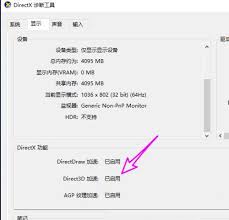
首先,按下“win + r”组合键,打开“运行”窗口,输入“dxdiag”并回车,打开“directx诊断工具”。
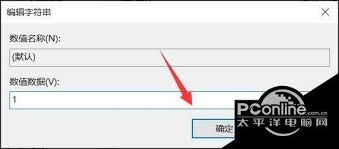
在“显示”选项卡中,查看“directx功能”区域。确保“direct3d加速”、“directdraw加速”和“agp纹理加速”这三项的状态均为“已启用”。如果有任何一项显示“已禁用”,则需要进一步排查问题。
若发现某项为“已禁用”,可能是显卡驱动未正确安装或存在问题。此时,你可以前往显卡厂商的官方网站,下载并安装最新版本的显卡驱动程序。安装完成后,重启电脑,再次打开“directx诊断工具”检查相关加速功能是否已启用。
另外,也可以通过系统设置来检查和调整direct3d加速。打开“设置”,点击“系统”,再选择“显示”。在右侧找到“图形”选项,点击进入。在这里,你可以看到系统识别的应用列表,找到你想要优化的游戏或图形程序,确保其“图形性能首选项”设置为“高性能”,这样能更好地利用direct3d加速。
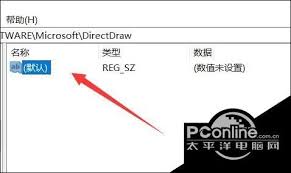
如果上述方法都无法解决问题,可能是系统文件损坏或其他软件冲突导致。可以尝试使用系统自带的“修复”功能或进行系统还原,将系统恢复到之前正常的状态。
总之,开启direct3d加速能让win11系统在运行游戏和图形应用时表现更出色。按照上述步骤进行操作,就能轻松开启direct3d加速,享受更流畅的视觉体验。